涂鸦IoT子账号升级和授权管理操作手册
一、背景介绍
子账号与授权管理操作于近期内进行了更新,本次主要解决的问题和背景如下:
1、子账号升级为独立账号,方便企业做不同关系下的权限管理,产品等数据归属于主账号的企业名下。企业可授权不同的采购人员去对不同产品模块进行下单。
2、增加账号权限管理,包含企业下账号授权、跨企业授权以及其他临时人员授权。实现平台操作与项目成员情况、客户企业内外合作的同步管理。授权角色分配多样化,其中产品可根据PID进行分配,符合实际业务场景。
以下为具体内容,请注意查看:
二、子账号升级操作手册
子账号升级
子账号升级,即把原来的子账号授权体系,用新的授权管理来代替。
区别:
1) 授权管理中的账号均为在IOT平台注册的涂鸦正式账号,子账号为主账号自定义的账号密码;此时子账号升级需要把子账号升级为涂鸦正式账号。
2) 所有账号间都可以互相授权
目录:
- 子账号管理功能迁移说
- 迁移到授权管理中的子账号
- 子账号登陆升级
- 主账号审核子账号升级申请
1. 子账号管理功能迁移说明
客户进入原子账号管理页面,提示子账号功能已被迁移,需要去授权管理中查看
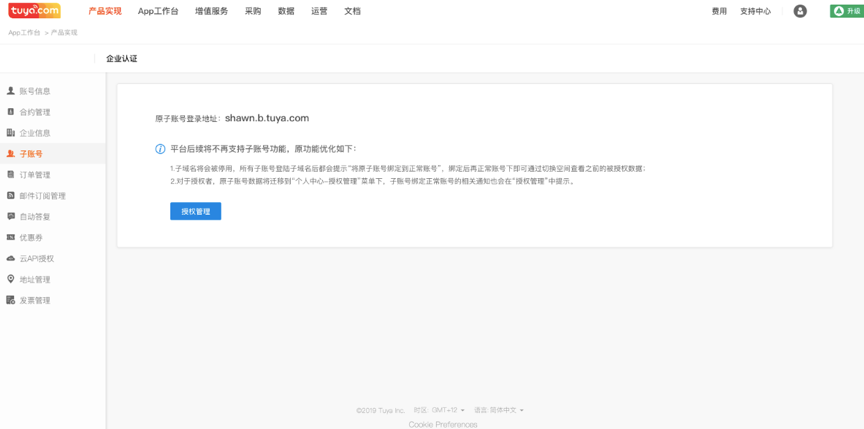
2. 迁移到授权管理中的子账号
1) 授权管理中的子账号
迁移到授权管理中的子账号,账号类型为“子账号(不可用)”
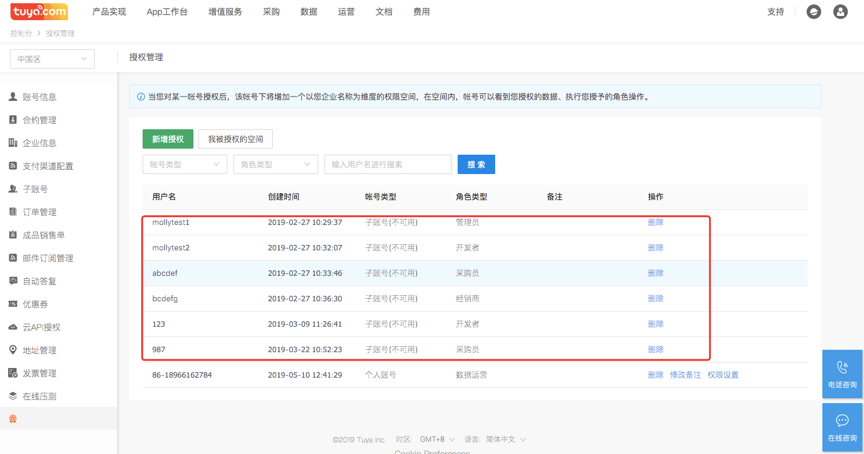
2) 删除子账号
提供子账号删除操作,删除后,子账号将无法升级
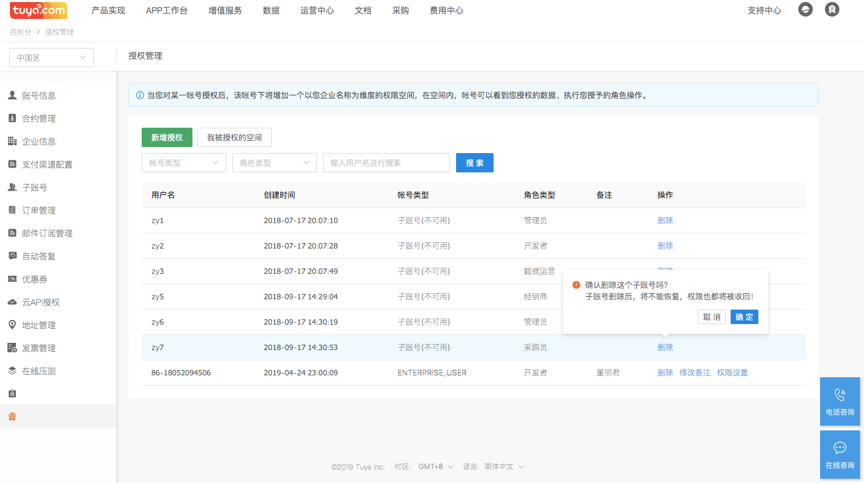
3. 子账号登陆升级
在此功能上线后,子账号使用者在子域名登录子账号时,会收到子账号升级提示。
子账号登录子域名:
Step1:子账号登陆子域名
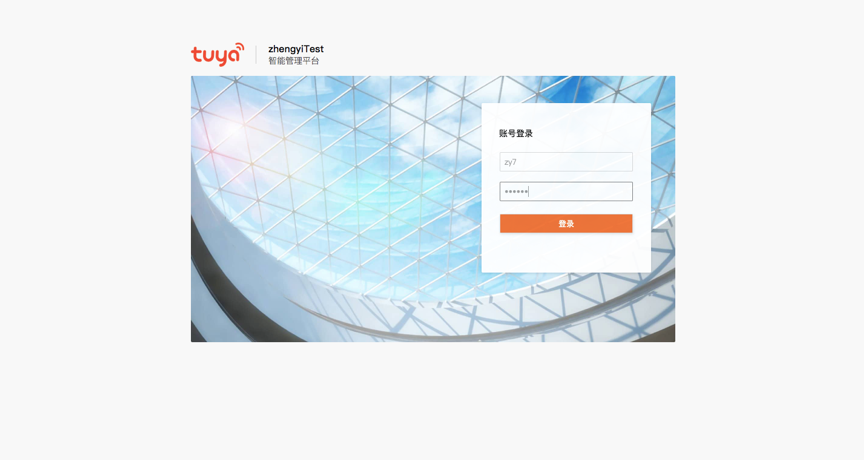
Step2:登录成功后,收到升级提醒
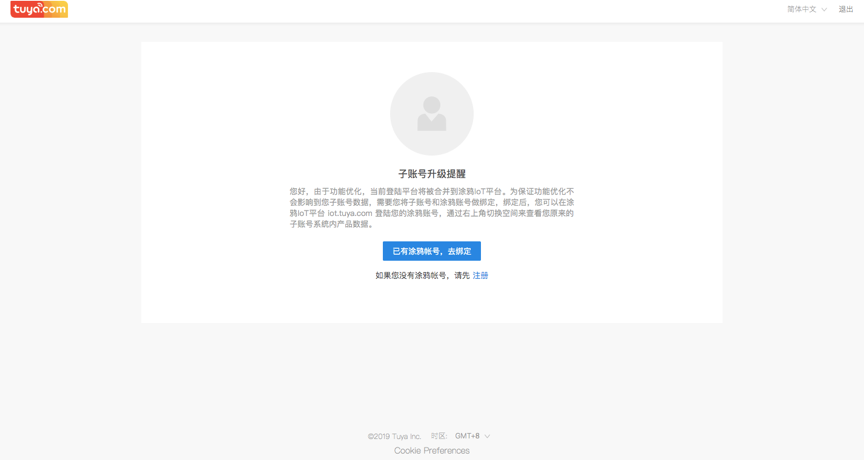
Step3:点击已有涂鸦账号,去绑定,填写升级绑定信息
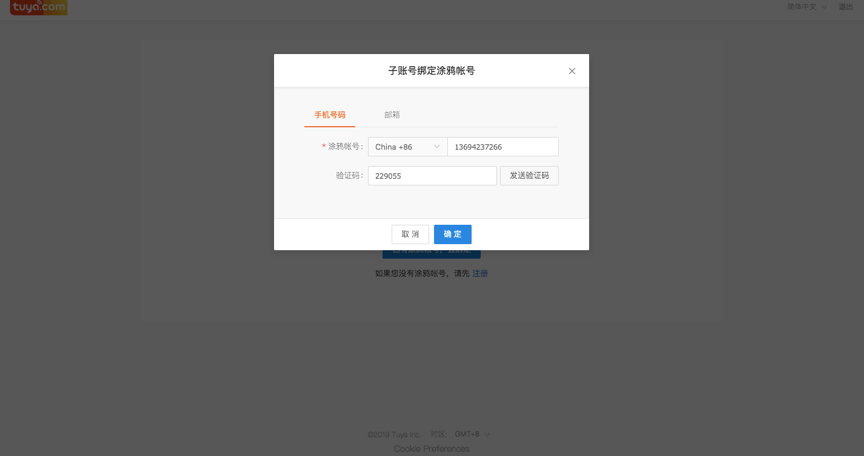
Step4:主账号审批中
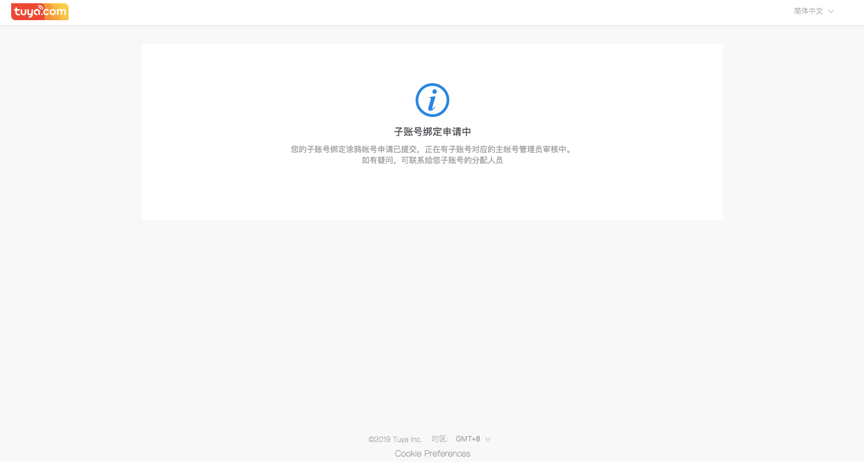
Step5:主账号审批通过,点击“查看”,绑定正常账号登录IoT平台后可看到原子账号数据
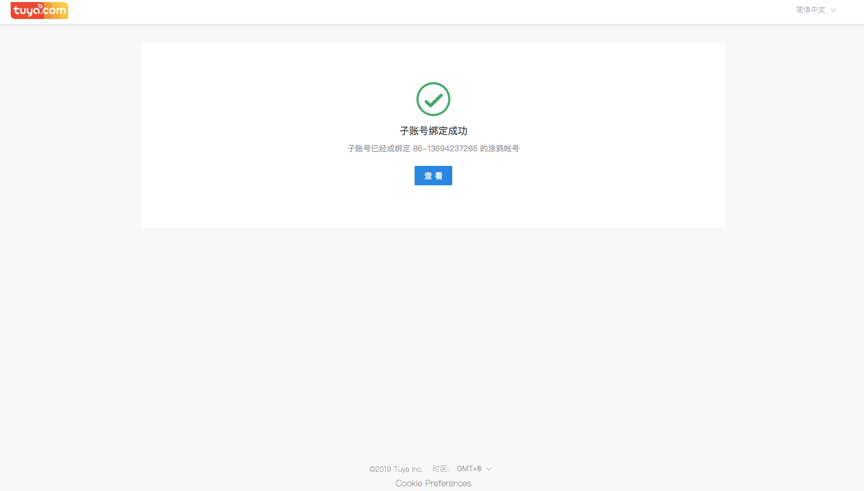
Step6:主账号拒绝,原子账号回到刚登录时状态
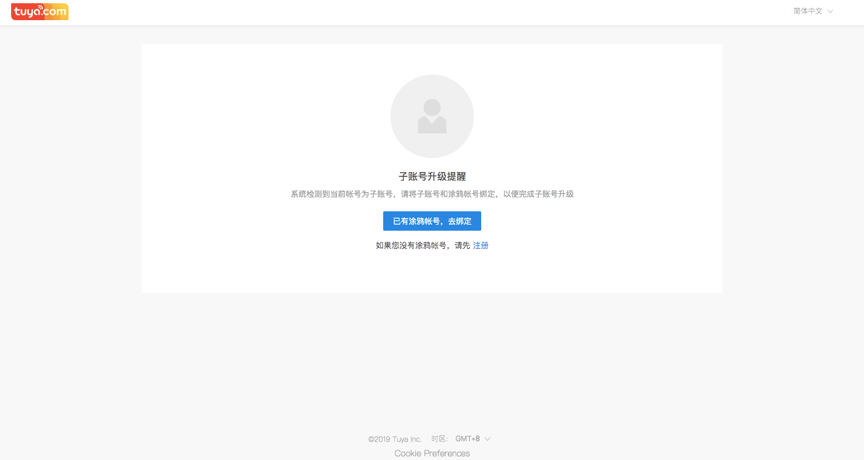
4. 主账号审核子账号升级申请
Step1:主账号收到绑定申请,如果有子账号提交了升级申请,授权管理中的子账号对应的操作会变成“去审批”,账号类型会变成“子账号(升级中)“
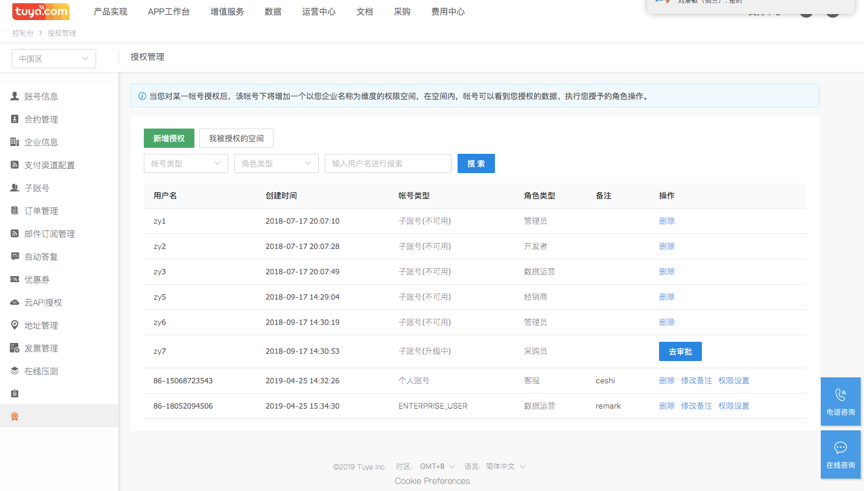
Step2:原主账号点击去审批,弹出审批信息
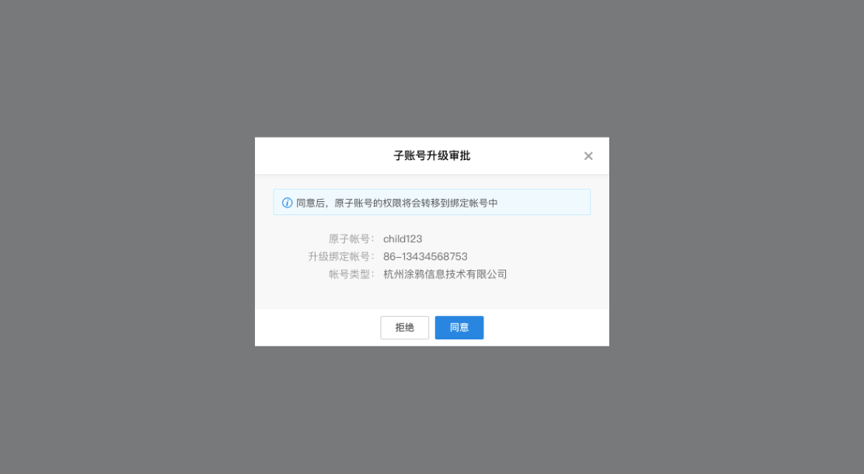
Step3:审批通过,变为正常账号,如下图备注“子账号升级”的账号
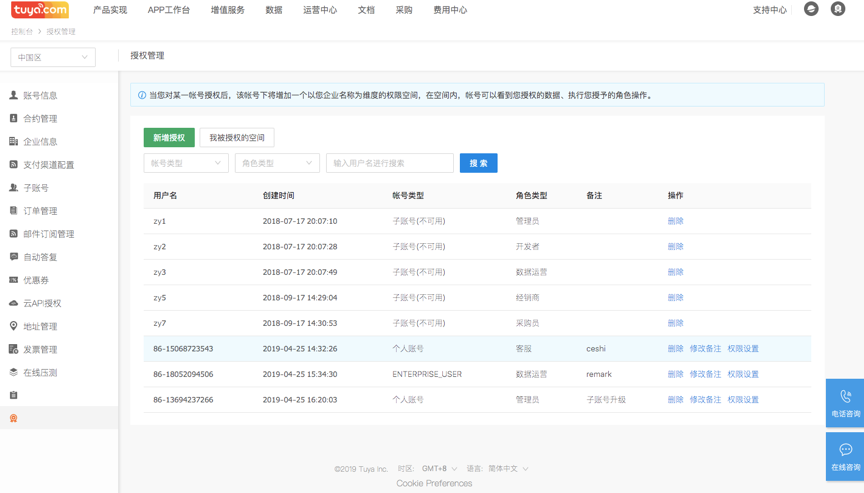
Step4:原主账号审批拒绝
原子账号无变化,回到初始状态
三、授权管理操作手册
1.授权管理
1.1 授权管理列表解析
1.2 新增授权
1.3 删除授权账号
2.空间
2.1 查看空间
2.2 切换空间
2.3 空间顶部展示设置
3.FAQ
3.1 如果我没有被授权的话,会有空间吗?
3.2 一个账号会存在多个空间吗?
3.3 哪些账号可以授权和被授权?
3.4 我账号里的哪些数据可以授权给别人?
1. 授权管理
为什么要有授权管理
当一个账号想让其他账号可以操作或者查看自己的PID或App,此时就需要授权对应的数据和操作权限给其他账号。
什么是授权管理
授权管理就是将自己的PID或App的查看、操作权限授予其他账号,让多个账号协同管理自己账号下的数据。
有哪些授权管理的应用?
品牌商想创建一个产品,他需要方案商帮自己创建产品方案,需要自己采购员来向涂鸦采购模块、对于已经出货的产品需要自己内部的市场运营人员和客服来查看市面上的产品情况。
在授权管理中,可以把“开发者”权限授权给方案上,可以把“采购员”授权给采购,把“数据运营”授权给市场运营人员,把“客服”授权给客服人员。
1.1 授权管理列表
在授权管理列表中可以新增授权,也可以查看我被授权信息(默认展示我的授权)
列表中账号类型:
企业名称-该账号为企业账号
个人账号-没有做过企业认证的账号为个人账号
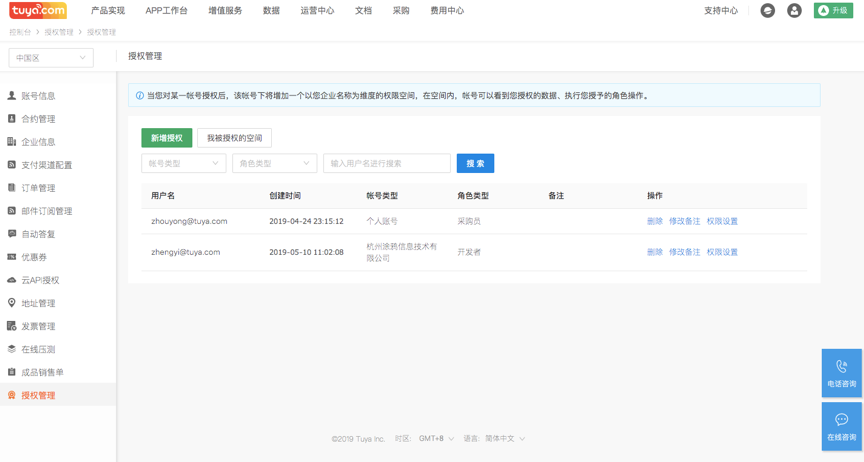
1.2 新增授权
新增授权,即把我的数据对应的操作授权给一个账号
Step1:点击“新增授权”,填写要授权的账号,填写后点击“设置权限”去授权
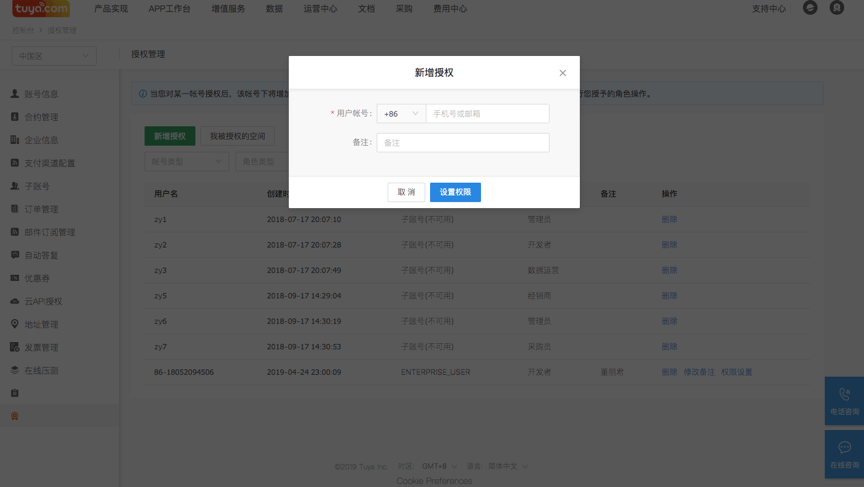
Step2:设置权限
账号添加后,可自动进入权限配置,在列表中也可随时通过“权限设置”进行维护。
在权限设置页面,可以看到角色类型、菜单权限和数据权限三项,定义如下:
角色权限:赋予对方账号一系列权限的角色命名,角色对应相关的菜单权限和数据权限,方便客户管理和定义对方的职能范围
——涂鸦已经既定了8种固定角色,本期需求开始,支持增加自定义角色
菜单权限:代表对方账号可以查看、进入、使用的菜单功能
——固定角色的菜单权限写死,可在此查看,自定义角色不限
数据权限:代表对方账号进入对应菜单后,能够看到、处理/编辑/删除的数据单元
——数据单元分为产品(即 PID单元)、应用(即 OEM App单元)、经销商(即运营-经销商管理中的经销商数据单元)
在设置时,您需要先选择角色类型,不同的角色类型对应的菜单权限和数据权限都不一样,菜单权限无需选择,自动根据角色匹配。数据权限根据自身管理需求进行勾选即可。
注:一个被授权账号需要能够对某个PID或App进行处理,需要同时具备拥有处理能力(菜单权限)及该PID/App(数据授权)的权限。
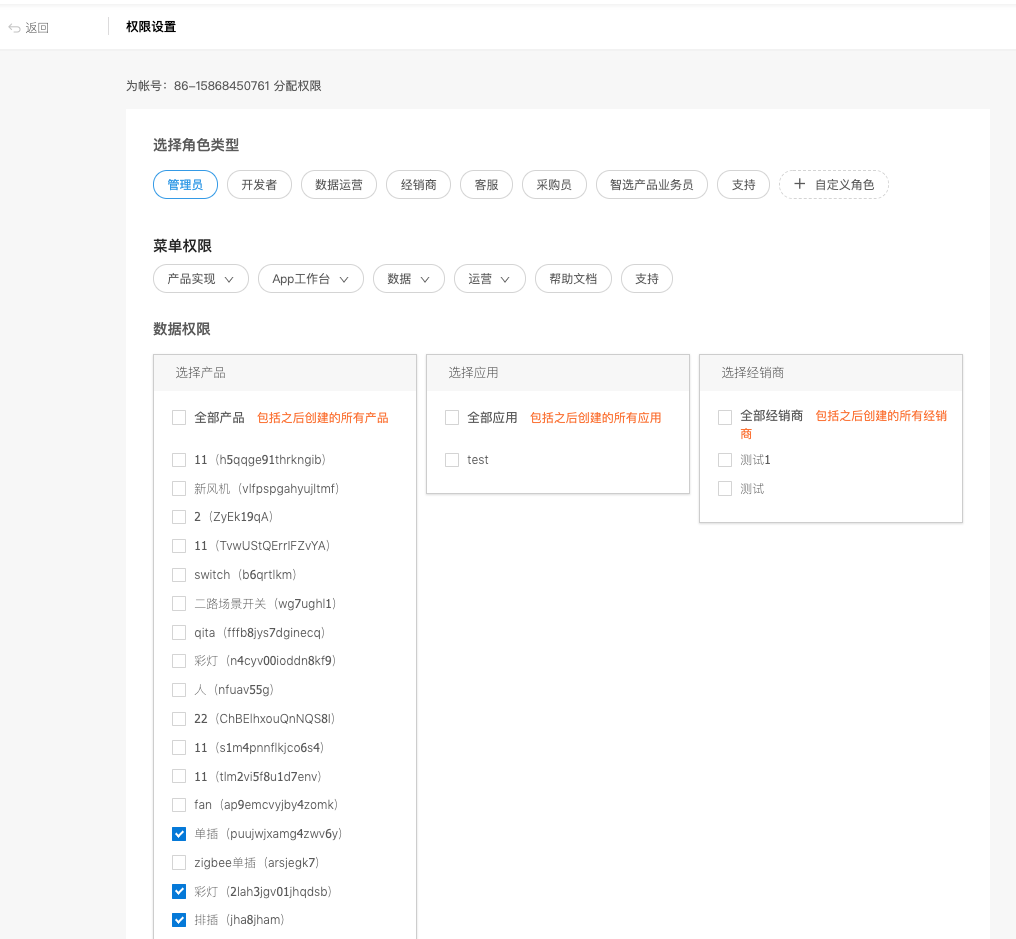
自定义角色:
点击自定义角色添加按钮,进入自定义菜单权限的配置页面
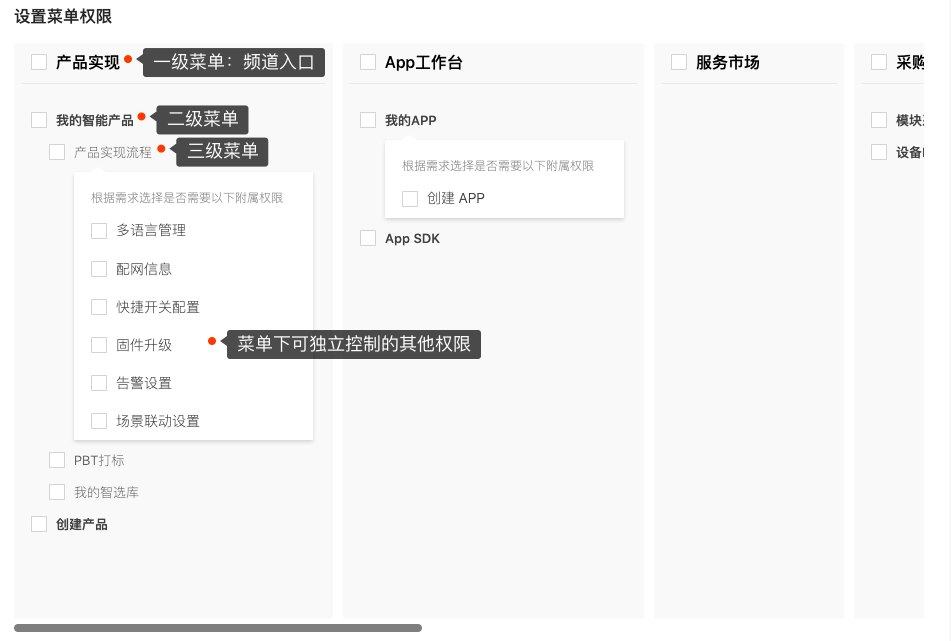
一级菜单代表频道入口,即首页顶部菜单
二级菜单代表频道页面内的主要功能入口
三级菜单代表对应功能入口内部页面/模块内的主要功能
附属其他权限代表在对应菜单下,可独立控制的其他功能的权限 ——附属权限以外的其他功能则不可单独控制,跟随上级菜单开启和关闭
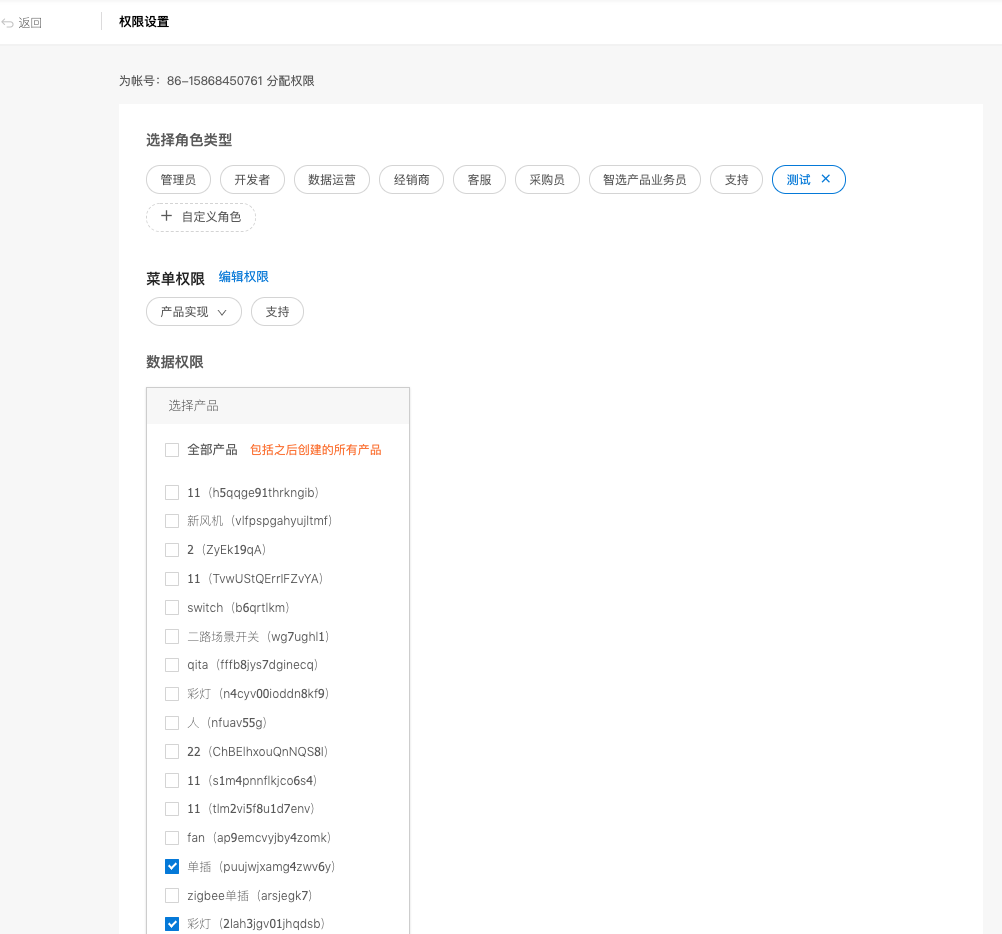
选择需要授权的每一个页面/功能后,保存即可生成对应自定义角色。针对已选择的功能,下方数据授权将会根据涉及的数据单元提供对应的授权。
如页面黄色字体说明所示,勾选全部,不仅代表选中下方所有数据,同时会将选中逻辑应用于之后创建的对应数据单元;而单独选中全部的数据选项,则不会同步选中之后的数据单元
点击“确定“,权限设置成功,对应被授权账号即可拥有操作权限。
Step3:被授权人有新空间,新空间“杭州涂鸦信息技术有限公司” (在空间部分着重讲解)
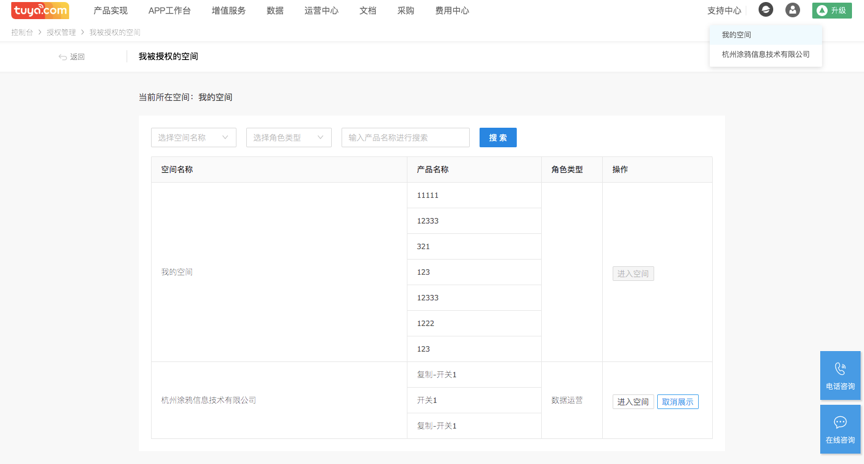
1.3 删除授权账号
删除授权账号时,给出二次确认提示。删除后,在被授权账号内,授权的数据将会消失。
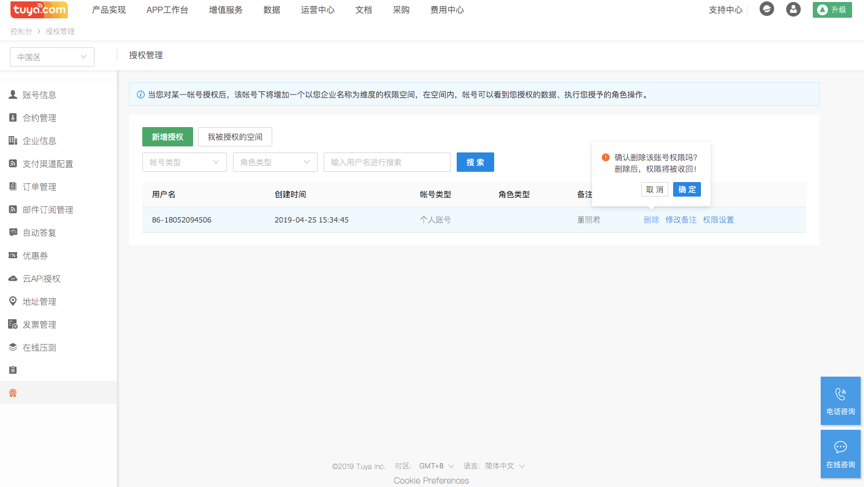
2. 空间
为什么要有空间?
当一个账号被授权后,他需要查看或者操作被授权的数据,此时这些数据需要有容器呈现。采用空间的概念的话,从数据隔离角度和客户交互视觉上,比较干净。
什么是空间?(空间和授权体系紧密关联)
空间,即被授权数据的操作台。一个空间对应一个授权账号。
当主账号授权 给其他账号时,被授权的账号下就会生成对应的主账号空间,空间内只可看到被授权数据和被授权操作。
例1:如果账号A授权给账号B,账号C,在账号B和账号C内都会有一个账号A的空间
例2:如果账号A和账号B,都授权给账号C,在账号C内分别会有两个空间,一个是账号A、一个是账号B
2.1 查看空间
我的所有空间包括 我的空间和我被授权的空间
入口1-右上角空间快捷入口
Step1:点击右上角 ,可以展示我的所有空间,并且可以选择进入某一空间
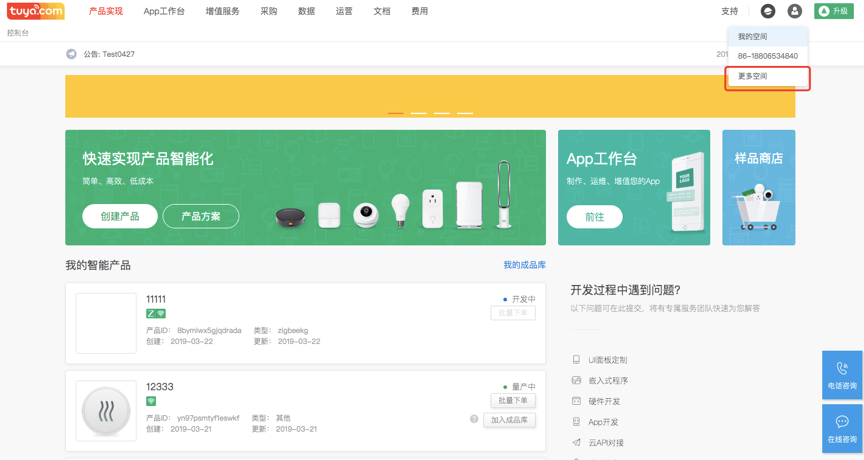
Step2:右上角“查看更多”,可以进入“我的所有空间”,可以看到我被授权的所有空间,以及在对应空间内的数据权限和角色。
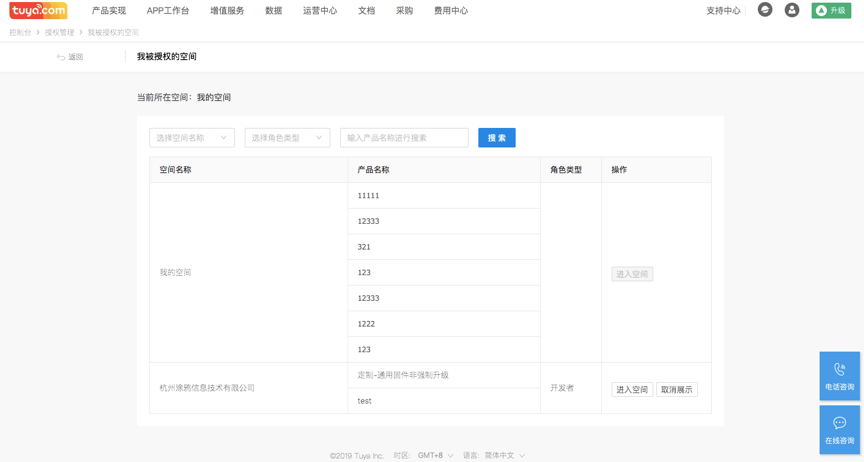
入口2-用户中心-授权管理-我的被授权空间
通过授权管理内的入口,也可以进入我的所有空间
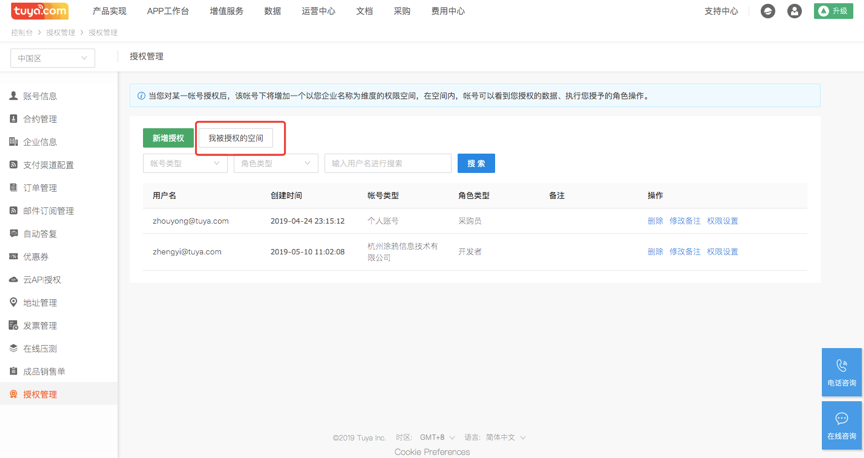
2.2 切换空间
入口1:可在右上角切换空间
在右上角空间快捷入口,点击空间名称即可进入空间,进入后查看被授权的数据和操作
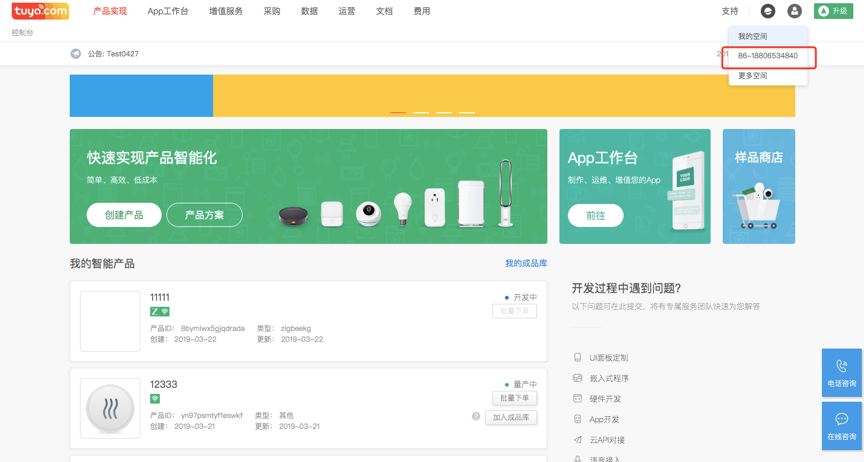
入口2:在“我被授权的空间”里,在对应的空间后面操作栏,点击“进入空间”
点击后即可进入对应的空间
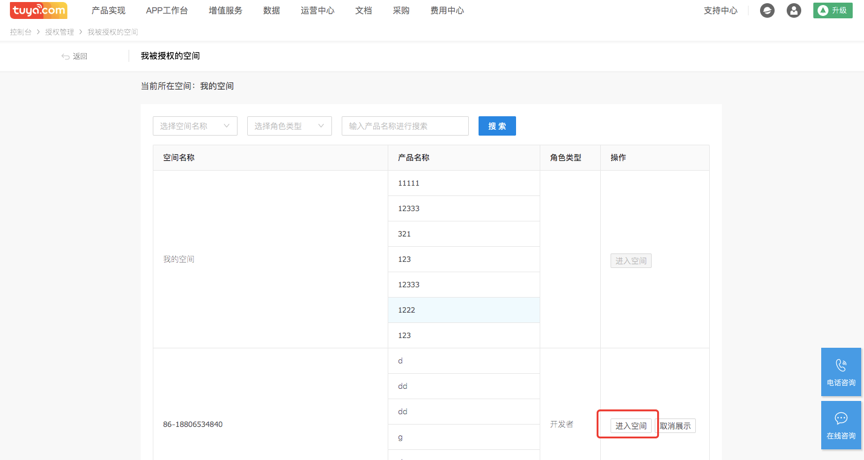
2.3 空间顶部展示设置
什么是顶部展示?
在IoT平台右上角,点击空间标志后,会出现空间列表。为了展示效果,这边对显示的空间数量做了限制,即最多不超过10个。超过10个后,其他的空间需要点击“更多空间”来查看。而“顶部展示”就是为了让客户主动设置该空间是否要在首页 右上角列表展示;当首页右上角未满10个时,新增的空间将会自动在首页展示。
顶部展示设置:
Step1:设置“顶部展示”
设置“顶部展示”前,顶部无该空间名称
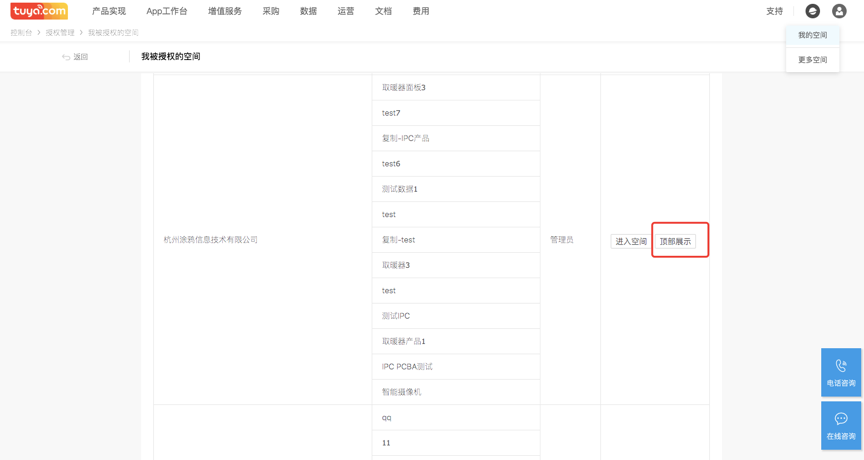
Step2:设置成功后,空间在顶部展示,空间操作按钮变为“取消展示”
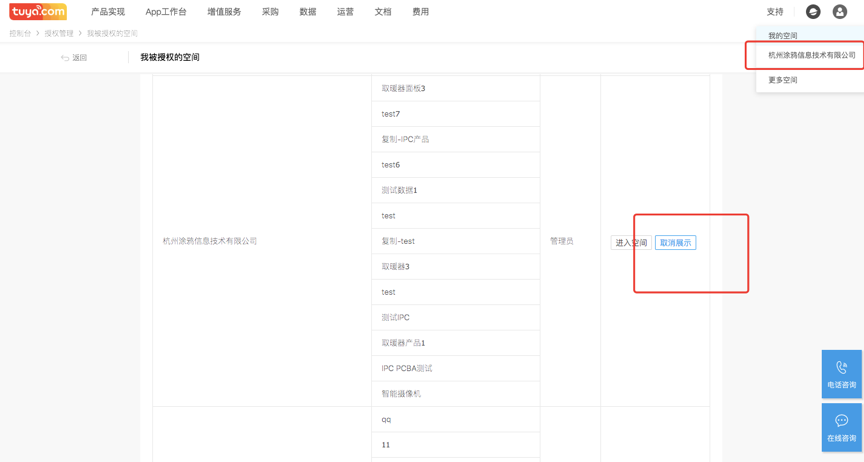
Step3:取消展示,点击“取消展示”后,空间不在顶部展示
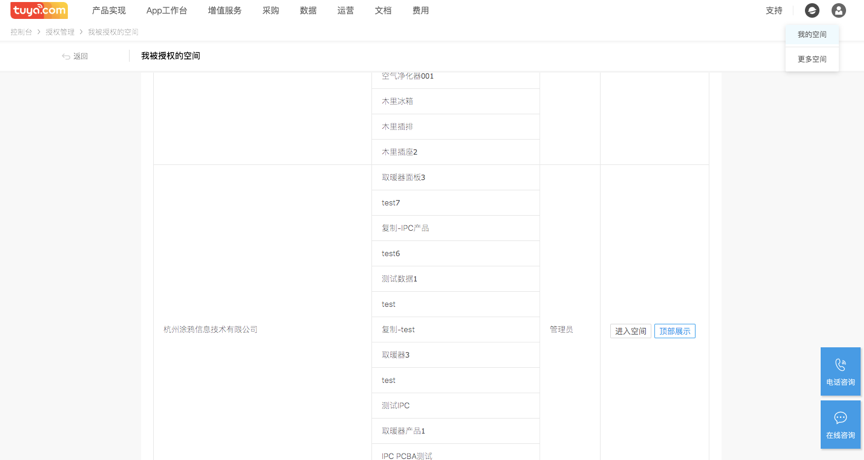
3. FAQ
3.1如果我没有被授权的话,没有空间吗?
对于没有被授权的账号,只有一个空间也就是默认空间—“我的空间”,在我的空间内可以看到所有数据、拥有所有权限(同没有空间概念时一样)
3.2 对于一个账号会不会存在多个空间?
会存在多个空间,其中默认空间是”我的空间“,其他的都是被授权才会对应出现的空间,空间名为授权账号名称
3.3哪些账号可以进行授权和被授权?
所有IoT账号都可以把自己的数据和操作,授权给别人;
同样的,所有的IoT账号都可以被授权
3.4 我账号里的哪些数据可以授权给别人?
只要是自己空间下的产品都可以授权给别人,但是,被授权空间的数据不支持再次授权
涂鸦IoT子账号升级和授权管理操作手册